همه چیز جدید در برنامه های عکس و دوربین iOS 16
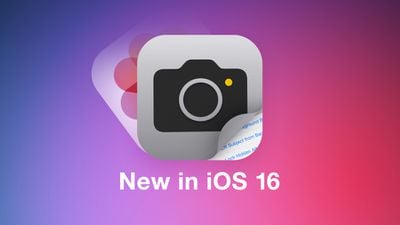
تقریباً تمام برنامههای داخلی اصلی اپل برای آیفون با ویژگیهای جدید در iOS 16 بهروزرسانی شدند، از جمله برنامههای Photos و Camera. Photos دارای چند ویژگی جدید از جمله گزینه خلاص شدن از شر موارد تکراری و برخی پوشههای قفل شده برای عکسهای حساس است، بهعلاوه اپلیکیشن Camera میتواند متن را ترجمه کند و بهبودهایی در عملکرد برای کاربران آیفون 13 وجود دارد.
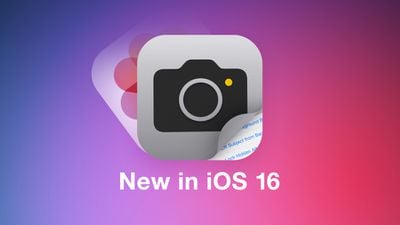
این راهنما همه چیزهایی را که در iOS 16 جدید است در برنامههای دوربین و عکس جمعآوری میکند. بسیاری از این ویژگی ها در iPadOS 16 و macOS Ventura نیز موجود است.
عکس ها
آلبوم های مخفی و اخیراً حذف شده قفل شده است
در اپلیکیشن IOS 16 Photos، هر دو آلبوم «Hidden» و «Recently Deleted» در بخش Utilities با Face ID یا Touch ID قفل میشوند و بدون احراز هویت بیومتریک یا رمز عبور باز نمیشوند.
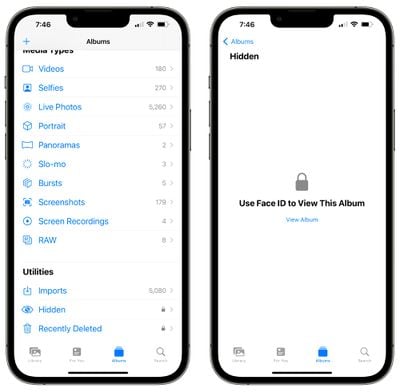
این از عکسهایی که حذف کردهاید یا عکسهایی که بهعنوان پنهان علامتگذاری کردهاید، محافظت میکند. شخصی که به تلفن قفل نشده شما دسترسی دارد، نمیتواند این آلبومها را بدون احراز هویت بیشتر باز کند.
هیچ گزینه ای برای قفل نشدن این دو آلبوم وجود ندارد زیرا این یک قفل در سطح سیستم است که قابل بازنویسی نیست. با این حال، همچنان گزینه ای برای مخفی کردن آلبوم مخفی وجود دارد.
تشخیص تکراری
در iOS 16، آیفون شما به طور خودکار تصاویر تکراری را که در برنامه Photos خود دارید شناسایی می کند. عکسهای تکراری در آلبوم «تکثیری» در بخش ابزارهای کاربردی در عکسها نشان داده میشوند و به شما این فرصت را میدهند که برای صرفهجویی در فضا و کاهش شلوغی، آنها را ادغام کنید.
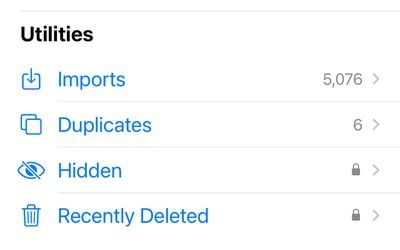
آلبوم Duplicates تنها در صورتی نمایش داده میشود که عکسهای تکراری در کتابخانه خود داشته باشید، و ویژگی ادغام هوشمند است. بالاترین جزئیات و بیشترین متادیتا را حفظ می کند و بهترین تصویر ممکن را ایجاد می کند.
به عنوان مثال، اگر یک کپی از یک عکس با وضوح بالا و یک کپی دیگر با متادیتا بیشتری داشته باشید، برنامه Photos بهترین کیفیتها را از هر دو عکس در یک تصویر ترکیب میکند.
پس از بهروزرسانی به iOS 16، آیفون شما بهطور مداوم موارد تکراری را اسکن میکند، بنابراین تصاویر تکراری ممکن است به مرور زمان نشان داده شوند و ممکن است درست هنگام نصب بهروزرسانی در دسترس نباشند.
ویرایش ها را کپی و جایگذاری کنید
اگر چندین عکس دارید که میخواهید به یک روش ویرایش کنید، یا اگر در یک عکس تغییراتی ایجاد کردهاید که میخواهید در عکس دیگری تکرار کنید، میتوانید از ابزارهای ویرایش کپی و پیست جدید در iOS 16 استفاده کنید.
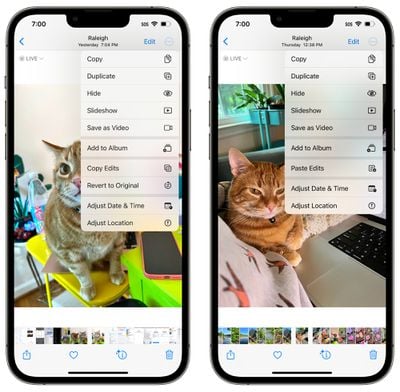
برای استفاده از این گزینه، یک تصویر را ویرایش کنید و سپس روی نماد سه نقطه در گوشه سمت راست بالا ضربه بزنید. از آنجا، روی Copy Edits ضربه بزنید تا تمام کارهای انجام شده روی تصویر کپی شود. عکس دیگری را باز کنید، دوباره روی نماد سه نقطه ضربه بزنید و سپس ویژگی Paste Edits را انتخاب کنید تا دقیقا همان تنظیمات را دریافت کنید.
لغو و دوباره انجام ویرایش ها
برای سادهسازی ویرایش عکس، iOS 16 دکمههای خنثیسازی و انجام مجدد را اضافه میکند، ویژگی که در نسخههای قبلی iOS وجود ندارد. با دکمههای لغو و انجام مجدد، میتوانید ویرایشهایی را که روی عکسها انجام دادهاید یکی یکی حذف کنید، نه اینکه مجبور باشید با برگرداندن کامل یک تصویر، همه ویرایشها را لغو کنید.
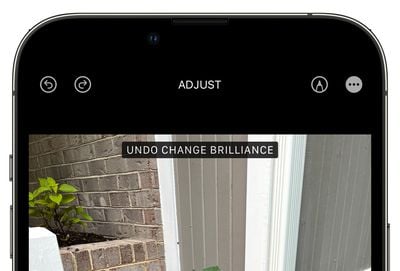
دکمههای لغو و انجام مجدد در گوشه سمت راست بالای رابط ویرایش تصویر قرار دارند و زمانی که با استفاده از ابزارهای ویرایش داخلی در برنامه Photos، یک عکس را ویرایش کردید، نشان داده میشوند. میتوانید هر تغییری را بهصورت جداگانه لغو و/یا دوباره انجام دهید، به این ترتیب بازگشت به عقب و تصحیح یک اشتباه سریعتر میشود.
در نسخه های قبلی iOS، باید به صورت دستی یکی از پارامترهای ویرایش شده را به جایی که شروع کرده بودید تغییر دهید یا تغییرات را به طور کامل برگردانید.
مرتب سازی آلبوم مردم
در یک تغییر کوچک اما معنی دار، اپل گزینه ای برای مرتب سازی آلبوم اختصاصی People بر اساس نام در iOS 16 اضافه کرد. میتوانید آلبوم افراد را باز کنید و روی دو کلید پیکان ضربه بزنید تا مرتبسازی از «سفارش سفارشی» به «نام» تغییر کند. انتخاب نام، افراد در آلبوم را به ترتیب حروف الفبا بازآرایی می کند.
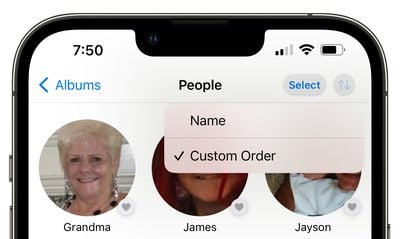
کتابخانه عکس مشترک iCloud
iOS 16 یک کتابخانه عکس مشترک iCloud اضافه میکند که اساساً مشابه کتابخانه استاندارد iCloud Photo است، اما با حداکثر پنج نفر دیگر قابل اشتراکگذاری است.
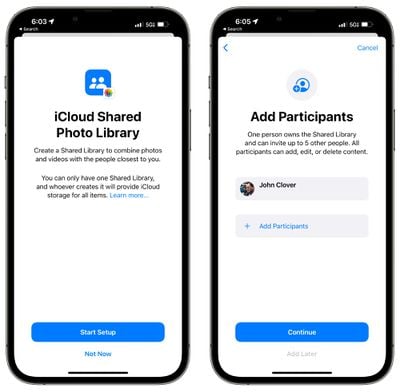
در مورد iCloud Shared Photo Library نکات و نکات زیادی برای دانستن وجود دارد، بنابراین ما یک راهنمای اختصاصی در iCloud Shared Photo Library که هر آنچه را که باید در مورد راه اندازی این ویژگی و استفاده از آن با خانواده و دوستان بدانید را به شما می گوید.
سوژه را از پس زمینه بردارید
اگرچه صرفاً یک ویژگی برنامه Photos نیست، برداشتن سوژه از پسزمینه یکی از سرگرمکنندهترین افزودههای تصادفی به iOS 16 است، زیرا کمی شبیه به یک نسخه کوچک فتوشاپ است. می توانید از آن برای بیرون کشیدن سوژه از هر تصویر یا عکسی استفاده کنید.
برای استفاده از آن در برنامه Photos، یک تصویر را باز کنید و سپس روی سوژه اصلی عکس به مدت طولانی فشار دهید تا روشن شود. از آنجا، می توانید آن را بکشید یا گزینه “کپی” را انتخاب کنید تا آن را در کلیپ بورد کپی کنید. میتوانید آن را در عکس دیگری بچسبانید یا آن را به عنوان برچسب در پیامها ارسال کنید.
به روز رسانی حافظه
وقتی ویدیویی در حافظه پخش میشود، برای راهاندازی مجدد ویدیو ضربه بزنید و در حالی که موسیقی همچنان پخش میشود، آن را از ابتدا پخش کنید. همچنین انواع حافظه جدیدی برای این روز در تاریخ و بازی کودکان وجود دارد.
تغییر محتوای ویژه
iOS 16 یک جابهجایی اضافه میکند که به شما امکان میدهد از نمایش عکسها و خاطرات ویژه در For You، Photos Search و Widgets جلوگیری کنید.
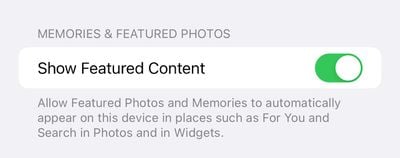
ضامن را میتوانید در بخش عکسها در برنامه تنظیمات پیدا کنید.
دوربین
تاری پیش زمینه در عکس های پرتره
هنگام استفاده از حالت پرتره، می توانید اشیاء را در پیش زمینه تصویر محو کنید تا جلوه عمق میدان واقعی تری به دست آورید. این ویژگی محدود به آیفون 13، 13 مینی، 13 پرو و 13 پرو مکس است.
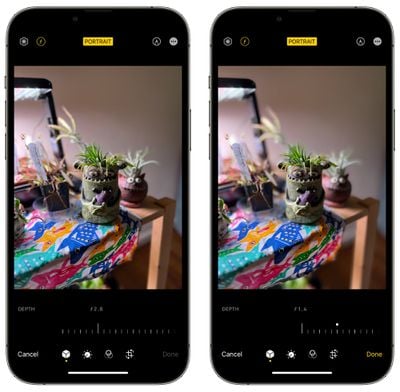
ترجمه دوربین
ترجمه گسترده سیستم به برنامه دوربین در iOS 16 گسترش یافته است و به دوربین آیفون امکان می دهد برای ترجمه بلادرنگ علائم، منوها، بسته بندی و موارد دیگر استفاده شود.
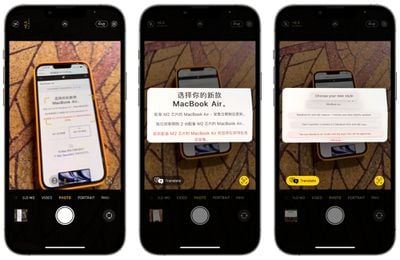
فقط برنامه دوربین را باز کنید و آن را به سمت متنی که میخواهید ترجمه کنید نشان دهید. برای انتخاب متن شناسایی شده روی دکمه انتخاب متن ضربه بزنید و سپس روی گزینه ترجمه ضربه بزنید تا ترجمه فوری دریافت کنید.
می توان نما را متوقف کرد تا ترجمه ها روی متن قرار بگیرند و به شما امکان بزرگنمایی برای مشاهده دقیق تر را می دهد. این شبیه به ویژگی دوربین Translate است که اپلیکیشن Google Translate مدتهاست ارائه کرده است، و برای زمانی که فقط به ترجمه سریع نیاز دارید اما نمیخواهید عکس بگیرید، راحت است.
کیفیت بهبود یافته برای حالت سینمایی
در مدلهای آیفون 13، قابلیت ضبط ویدیو در حالت سینمایی در iOS 16 دقیقتر است. جلوه عمق میدان بهتری برای زوایای نیم رخ و اطراف لبه های مو و عینک دارد.
راهنمای بازخورد
درباره برنامههای Photos و Camera در iOS 16 سؤالی دارید، ویژگیهایی را میشناسید که از قلم انداختهایم یا میخواهید درباره این راهنما بازخورد ارائه دهید؟ اینجا برای ما ایمیل بفرستید





